Добавление источника света
- В появившемся диалоговом окне Light Name (Имя источника) щелкните по кнопке ОК, чтобы создать источник с предложенным по умолчанию именем (рис. 8.7).
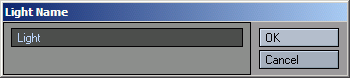
Рис. 8.7. Вы можете ввести имя источника или воспользоваться именем, предложенным Layout - На панели инструментов щелкните по кнопке Move (Переместить) или нажмите клавишу Т. Переместите источник света в верхний левый угол экрана. Заметьте, что освещение объектов сцены никак не изменилось (рис. 8.8).
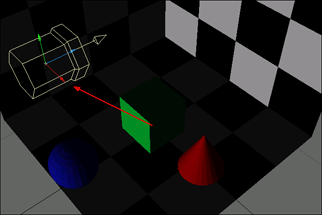
Рис. 8.8. Переместите источник удаленного света из исходного положения в верхний левый угол экрана - На панели инструментов щелкните по кнопке Rotate (Вращать) или нажмите клавишу Y. При помощи инструмента Rotate измените направление освещения. Теперь объекты сцены освещены по-другому (рис. 8.9).
- Чтобы обновить изображение, нажмите F9.
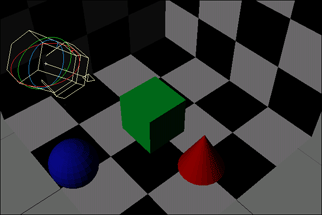
Рис. 8.9. Разверните источник света. Обратите внимание, что тени от объектов изменились
Совет
В сцене не всегда нужно использовать удаленные источники света, поэтому вы можете заменить источник света, созданный по умолчанию, любым другим. Удаленный источник хорошо освещает все поверхности сцены и прост в настройке, поэтому он создается по умолчанию.
Точечный источник испускает свет по всем направлениям (рис. 8.10). Поэтому его поворот не изменяет освещенности объектов.
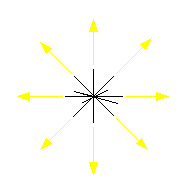
Рис. 8.10. Принцип действия точечного источника света
